
Facebook — это популярная социальная сеть, позволяющая пользователям обмениваться фотографиями и видео, комментировать записи и находить друзей. Видео являются одним из самых популярных форматов контента на Facebook, и иногда пользователи хотят сохранить понравившееся видео на своем компьютере.
К сожалению, Facebook не предоставляет прямых возможностей для скачивания видео, но существуют способы, которые позволяют вам это сделать. В этой статье мы рассмотрим подробную инструкцию о том, как скачать видео с Facebook на ваш компьютер.
Существует несколько способов скачать видео с Facebook. Один из самых простых способов — использовать онлайн-сервисы скачивания видео. Эти сервисы позволяют вам вставить ссылку на видео с Facebook и загрузить его на свой компьютер. Некоторые из популярных онлайн-сервисов включают SaveFrom.net, Getfvid.com и FBDown.net. Просто откройте один из этих сайтов, вставьте ссылку на видео из Facebook и следуйте инструкциям для скачивания видео.
Если вы не хотите использовать онлайн-сервисы, можно попробовать другой способ — использовать расширения для браузера. Расширения, такие как Video Downloader Plus для Google Chrome или Video Downloader Professional для Mozilla Firefox, позволяют скачивать видео с Facebook и других видео-хостингов непосредственно из вашего браузера. Просто установите расширение, перейдите на страницу с видео на Facebook и нажмите кнопку загрузки, которая появится в вашем браузере.
Теперь, когда вы знаете о различных способах скачивания видео с Facebook, вы можете легко сохранить понравившееся видео на своем компьютере. Не забывайте уважать права авторов и использовать скачанные видео только для личного использования.
Использование онлайн-сервисов
Если вы не хотите загружать дополнительное программное обеспечение на свой компьютер, вы можете воспользоваться онлайн-сервисами для скачивания видео с Facebook. Вам необходимо будет скопировать ссылку на видео и вставить ее на выбранном вами сервисе. Вот несколько популярных онлайн-сервисов, которые предлагают эту функциональность:
- FBDown: Один из самых популярных онлайн-сервисов для загрузки видео с Facebook. Просто вставьте ссылку на видео в поле ввода на главной странице, а затем нажмите кнопку «Download». Выберите желаемое качество и формат видео, затем нажмите кнопку «Download», чтобы сохранить видео на свой компьютер.
- Getfvid: Этот сервис также предоставляет возможность скачивания видео с Facebook в нескольких форматах и разрешениях. Вставьте ссылку на видео в поле «Enter Facebook video URL» и нажмите кнопку «Download». Выберите желаемую опцию и нажмите кнопку «Download» еще раз, чтобы сохранить видео на ваш компьютер.
- SaveFrom.net: Этот сервис поддерживает не только скачивание видео с Facebook, но и с других платформ, таких как YouTube, Instagram и другие. Вставьте ссылку на видео в поле ввода на главной странице, а затем нажмите кнопку «Download». Выберите желаемый формат и разрешение видео, затем нажмите кнопку «Download», чтобы сохранить видео на свой компьютер.
Необходимо отметить, что использование онлайн-сервисов для скачивания видео с Facebook может быть несовместимо с политикой конфиденциальности и условиями использования Facebook. Пожалуйста, будьте внимательны и соблюдайте авторские права при загрузке и использовании видео с Facebook.
OpenLoad Video Downloader
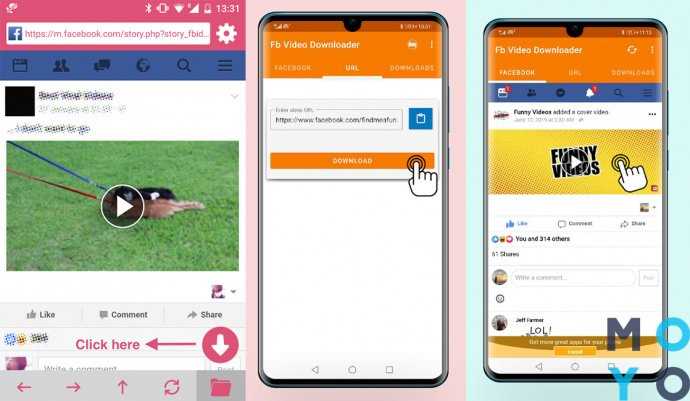
OpenLoad Video Downloader – это онлайн-сервис, который предоставляет возможность скачивать видео с OpenLoad на компьютер. Вам не нужно устанавливать дополнительное программное обеспечение или расширения, просто откройте веб-сайт сервиса и выполните несколько простых шагов для скачивания видео.
- Откройте видео на OpenLoad, которое вы хотите скачать.
- Скопируйте URL-адрес видео из адресной строки браузера.
- Откройте веб-сайт OpenLoad Video Downloader.
- Вставьте скопированный URL-адрес видео в соответствующее поле на веб-сайте и нажмите кнопку «Скачать».
- Выберете необходимое качество видео и место сохранения файла на вашем компьютере.
- Нажмите кнопку «Сохранить» и дождитесь завершения загрузки.
После завершения загрузки вы сможете найти скачанный файл на вашем компьютере и просматривать его без доступа к интернету.
OpenLoad Video Downloader – это удобный и простой в использовании инструмент, который позволяет скачивать видео с OpenLoad всего за несколько простых шагов. Теперь вы можете смотреть видео на своем компьютере в любое удобное время, без проблем с интернет-соединением.
SaveFrom.net
Для скачивания видео с Facebook с помощью SaveFrom.net, следуйте инструкции:
- Откройте Facebook и найдите видео, которое вам нужно скачать.
- Скопируйте URL-адрес видео.
- Откройте браузер и перейдите на сайт SaveFrom.net.
- Вставьте скопированный URL-адрес в поле ввода на странице SaveFrom.net.
- Нажмите кнопку «Скачать».
- Выберите необходимое качество видео.
- Нажмите кнопку «Скачать».
- Выберите путь для сохранения видео на компьютере.
- Нажмите кнопку «Сохранить».
После этого видео будет скачано на ваш компьютер и вы сможете просматривать его в любое время, даже без доступа к интернету.
SaveFrom.net также предлагает расширения для браузеров Google Chrome и Mozilla Firefox, которые позволяют вам скачивать видео с Facebook прямо из вашего браузера. Это удобно, если вы часто скачиваете видео с Facebook и не хотите каждый раз вводить URL-адрес на сайте SaveFrom.net.
Надеюсь, эта инструкция поможет вам скачать видео с Facebook на ваш компьютер с помощью SaveFrom.net.
Getfvid.com
Чтобы воспользоваться Getfvid.com, вам необходимо выполнить следующие шаги:
- Откройте Facebook и найдите видео, которое вы хотите скачать.
- Нажмите правой кнопкой мыши на видео и выберите в контекстном меню опцию «Копировать URL адрес видео».
- Перейдите на сайт Getfvid.com.
- Вставьте скопированный URL-адрес видео в поле ввода на странице Getfvid.com и нажмите кнопку «Скачать».
- Выберите качество видео, которое вы хотите скачать. Getfvid.com обычно предлагает несколько вариантов разрешения — вы можете выбрать то, которое наилучшим образом отвечает вашим потребностям.
- Нажмите кнопку «Скачать», чтобы начать загрузку видео на ваш компьютер.
Getfvid.com очень удобен, когда вам нужно скачать видео с Facebook и сохранить его на компьютере. Он позволяет вам легко сохранять любимые видео на Facebook для просмотра офлайн или для использования в других проектах.
Использование программ
Если вы предпочитаете использовать специальные программы для скачивания видео с Facebook, есть несколько вариантов доступных для вас.
1. 4K Video Downloader
4K Video Downloader — это популярная программа, которая позволяет скачивать видео с Facebook и других популярных платформ. Чтобы скачать видео с помощью этой программы, следуйте инструкциям ниже:
- Скачайте и установите 4K Video Downloader с официального сайта.
- Откройте Facebook и найдите видео, которое хотите скачать.
- Скопируйте URL-адрес видео из адресной строки браузера.
- Запустите 4K Video Downloader и нажмите на кнопку «Вставить ссылку» в верхнем левом углу.
- Программа автоматически начнет процесс скачивания видео.
- После завершения скачивания, найдите сохраненное видео на вашем компьютере.
2. Freemake Video Downloader
Freemake Video Downloader — это еще одна полезная программа для скачивания видео с Facebook. Для скачивания видео с помощью этой программы, выполните следующие шаги:
- Скачайте и установите Freemake Video Downloader с официального сайта.
- Откройте Facebook и найдите видео, которое хотите скачать.
- Скопируйте URL-адрес видео из адресной строки браузера.
- Запустите Freemake Video Downloader и нажмите на кнопку «Вставить URL» в верхней части программы.
- Программа автоматически распознает ссылку и начнет скачивание видео.
- Когда процесс скачивания завершится, найдите сохраненное видео на вашем компьютере.
Использование специальных программ может сделать процесс скачивания видео с Facebook проще и удобнее для пользователя. Выберите программу, которая лучше всего подходит вам, и наслаждайтесь скачиванием видео с Facebook на ваш компьютер!
K Video Downloader
Скачивание видео с Facebook с помощью K Video Downloader очень просто. Вам не нужно быть экспертом в компьютерных технологиях, чтобы использовать этот инструмент. Просто выполните следующие шаги:
- Шаг 1: Скопируйте ссылку на видео, которое вы хотите скачать. Для этого откройте видео в Facebook и нажмите правой кнопкой мыши на видео. В появившемся меню выберите опцию «Копировать ссылку на видео».
- Шаг 2: Откройте K Video Downloader на вашем компьютере. Вставьте скопированную ссылку в соответствующее поле на главной странице загрузчика.
- Шаг 3: Нажмите кнопку «Скачать», чтобы начать процесс загрузки.
- Шаг 4: Выберите путь для сохранения видео на вашем компьютере и нажмите кнопку «ОК».
- Шаг 5: Дождитесь окончания загрузки. Когда процесс будет завершен, вы сможете найти скачанное видео на выбранном вами месте.
Пользуясь K Video Downloader, вы можете скачивать видео с Facebook без ограничений. Теперь у вас будет возможность сохранять любимые видео и смотреть их в любое удобное время, даже без доступа к интернету. Попробуйте K Video Downloader прямо сейчас и наслаждайтесь загруженными видео на вашем компьютере!
Freemake Video Downloader
Для того чтобы скачать видео с Facebook с помощью Freemake Video Downloader, следуйте этим шагам:
- Скачайте и установите программу Freemake Video Downloader с официального сайта.
- Запустите программу и перейдите во вкладку «Видео».
- Скопируйте URL-адрес видео с Facebook, которое вы хотите скачать.
- Вставьте скопированный URL-адрес в поле «Вставить URL-адрес».
- Выберите формат и качество видео, которое вы хотите скачать.
- Нажмите кнопку «Скачать» и дождитесь окончания загрузки.
- После того как видео будет скачано, вы сможете найти его на вашем компьютере и проиграть его с помощью любого видеоплеера.
Freemake Video Downloader – удобный и быстрый способ скачивать видео с Facebook и сохранять их на вашем компьютере. Вы сможете наслаждаться просмотром любимых видео без доступа к интернету.
Скачивание видео с помощью браузера
Если вы хотите скачать видео с Facebook на свой компьютер, вы можете использовать свой браузер для этой цели. Вот пошаговая инструкция о том, как сделать это:
- Откройте Facebook и найдите видео, которое вы хотите скачать.
- Щелкните правой кнопкой мыши на видео и выберите «Показать URL видео».
- Скопируйте адрес URL видео.
- Откройте новое окно или вкладку в своем браузере и вставьте скопированный URL в адресную строку.
- Нажмите клавишу «Enter» или «Return» на клавиатуре.
- Видео начнет воспроизводиться на новой странице.
- Щелкните правой кнопкой мыши на видео и выберите «Сохранить видео как» или аналогичную опцию, предлагаемую вашим браузером.
- Выберите папку, в которую вы хотите сохранить видео, и нажмите «Сохранить».
Теперь видео будет загружено на ваш компьютер и доступно для просмотра в любое время, даже без подключения к Интернету.
Использование расширения Video Downloader Plus
Если вы предпочитаете использовать расширение для браузера, чтобы скачать видео с Facebook на компьютер, вы можете попробовать расширение Video Downloader Plus. Вот пошаговая инструкция, как использовать его:
- Первым шагом является установка расширения Video Downloader Plus для вашего браузера. Откройте страницу расширений в вашем браузере (обычно это меню расширений) и найдите Video Downloader Plus, затем нажмите кнопку «Установить».
- После установки расширения, откройте Facebook в браузере и найдите видео, которое вы хотите скачать. Нажмите на видео, чтобы открыть его в полном размере в новой вкладке.
- На панели инструментов вашего браузера вы увидите значок Video Downloader Plus. Щелкните по нему, чтобы открыть меню расширения.
- В меню расширения вы увидите список доступных опций скачивания. Вы можете выбрать одну из опций скачивания, или щелкнуть правой кнопкой мыши на видео и выбрать «Сохранить видео как» для сохранения видео на ваш компьютер.
- Выбрав опцию скачивания, расширение Video Downloader Plus начнет процесс скачивания видео. Вы можете выбрать папку для сохранения видео на вашем компьютере и установить имя файла.
- После завершения процесса загрузки, вы можете найти скачанное видео на вашем компьютере и наслаждаться им в любое время без подключения к Интернету.
Вот и все! Теперь вы знаете, как использовать расширение Video Downloader Plus для скачивания видео с Facebook на ваш компьютер. Наслаждайтесь просмотром видео даже без подключения к Интернету!

